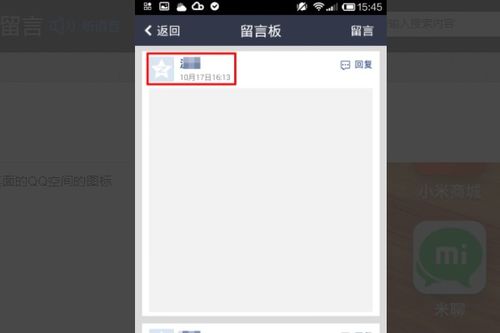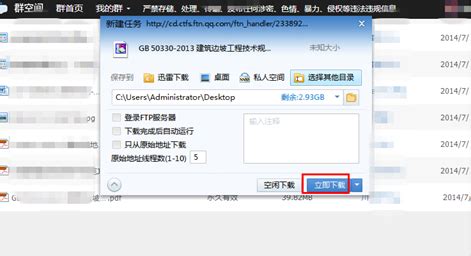掌握技巧:轻松在手机QQ中重命名文件
手机QQ作为一款广受欢迎的即时通讯软件,不仅支持文字、语音、视频等多种形式的交流,还提供了文件管理功能,让用户能够轻松存储、分享和更改文件名称。本文将详细介绍如何在手机QQ中更改文件名称,涵盖不同手机系统和QQ版本的操作步骤,旨在提升用户的阅读体验和搜索引擎友好度。

手机QQ更改文件名称的详细步骤
无论你是使用华为、OPPO、iPhone等哪种手机,或是运行EMUI、ColorOS、iOS等不同的操作系统,更改手机QQ中的文件名称的操作步骤大致相同。以下是详细的步骤指南:

一、打开QQ并进入“我的文件”
首先,确保你已在手机上安装并登录QQ。随后,打开QQ应用,进入主界面。在主界面中,你会看到屏幕左上角的个人头像,点击它。个人头像页面下方会显示多个选项,包括“我的文件”。点击“我的文件”选项,进入文件管理界面。
二、进入微云网盘
在“我的文件”界面中,你会看到多个文件夹和选项,其中一项是“微云网盘”。点击“微云网盘”,进入QQ的微云存储服务。微云网盘不仅提供了文件存储功能,还支持文件的在线查看、下载、分享和重命名等操作。
三、选择需要重命名的文件
进入微云网盘后,你会看到QQ账号下存储的所有文件。这些文件按文件夹分类,便于用户快速找到所需文件。找到你想要更改名称的文件,并点击它。如果文件较多,可以使用搜索功能或按文件类型筛选,提高查找效率。
四、进入文件详情页面并重命名
点击文件后,会进入文件详情页面。在这个页面中,你可以查看文件的详细信息,如文件名、大小、类型、下载次数等。页面右上角或下方通常会有一个三点图标(或称为“更多”选项)。点击这个三点图标,会弹出一个菜单,菜单中包含多个选项,如“下载”、“分享”、“删除”和“重命名”。
选择“重命名”选项,随后系统会弹出一个输入框,供你输入新的文件名。在输入框中输入你想要的新名称,确认无误后点击“确定”或“完成”按钮。系统会立即更新文件名,并返回到文件详情页面,此时你会看到文件名已更改为新名称。
示例操作步骤(以不同手机为例)
华为Nova5 EMUI11 QQ8.2.36
1. 打开手机QQ,点击个人头像下方的“我的文件”。
2. 进入“微云网盘”页面。
3. 点击“QQ”选项,找到并选择需要重命名的文件。
4. 点击文件名后面的三点图标,选择“重命名”。
5. 在弹出的输入框中输入新名称,点击“确定”。
OPPO Reno5 ColorOS7.2 手机QQ8.6.0
1. 打开手机QQ,点击左侧“我的文件”。
2. 选择一个文件并进入查看页面。
3. 在文件详情页面,点击三点图标选择“重命名”。
4. 输入新的文件名,点击“确定”。
iPhone 12 iOS 14 QQ8.8.23
1. 打开QQ,点击个人头像,选择“我的文件”。
2. 进入“微云网盘”页面。
3. 点击“QQ”选项,找到目标文件。
4. 点击文件名后的三点图标,选择“重命名”。
5. 输入新名称,点击完成。
OPPO FindX6 ColorOS13 QQV8.9.91
1. 打开手机QQ,点击个人头像进入“我的文件”。
2. 进入“微云网盘”。
3. 在“QQ”文件夹中找到目标文件。
4. 点击文件详情页面的三点图标,选择“重命名”。
5. 输入新文件名,点击确认。
注意事项
1. 权限设置:在某些情况下,更改文件名可能需要额外的权限。如果系统提示需要权限,请根据提示进行授权。
2. 文件名规范:确保输入的新文件名符合系统规范,避免使用特殊字符、过长名称或系统保留名称。
3. 文件类型:虽然大多数文件都可以重命名,但某些特殊类型的文件(如系统文件、正在使用的文件)可能无法更改名称。
4. 网络状况:如果微云网盘中的文件是离线文件(即未下载到本地),更改名称时可能需要联网。确保你的网络连接稳定,以免影响操作。
5. 版本更新:手机QQ和操作系统的版本可能会不断更新,因此操作步骤可能会略有变化。如果遇到问题,建议查阅最新的官方文档或咨询客服。
结语
通过以上步骤,你可以轻松在手机QQ中更改文件名称。无论是华为、OPPO还是iPhone,不同系统和QQ版本的操作流程基本一致,只需按照指示进行即可。希望本文能帮助你更好地管理手机QQ中的文件,提升你的使用体验。如果你有其他问题或需要更多帮助,请随时联系QQ客服或查阅官方文档。
- 上一篇: 轻松学会:用QQ财付通快速给手机充值
- 下一篇: 全球总决赛代币:解锁惊喜与荣耀的终极指南
-
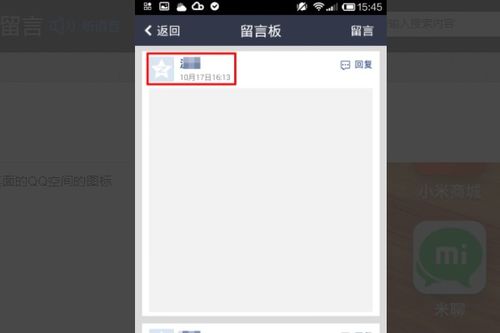 手机QQ踩空间新玩法:轻松掌握,趣味互动秘籍资讯攻略10-28
手机QQ踩空间新玩法:轻松掌握,趣味互动秘籍资讯攻略10-28 -
 轻松掌握:手机浏览器下载网页小说的绝妙技巧资讯攻略11-28
轻松掌握:手机浏览器下载网页小说的绝妙技巧资讯攻略11-28 -
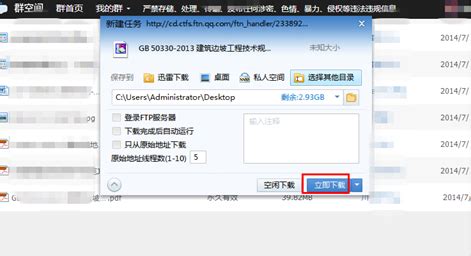 手机QQ怎样下载群里的共享文件?资讯攻略11-19
手机QQ怎样下载群里的共享文件?资讯攻略11-19 -
 掌握技巧:轻松登录手机QQ网页版的方法资讯攻略11-27
掌握技巧:轻松登录手机QQ网页版的方法资讯攻略11-27 -
 轻松掌握:在QQ群里上传与分享文件的秘籍资讯攻略11-18
轻松掌握:在QQ群里上传与分享文件的秘籍资讯攻略11-18 -
 轻松掌握!如何查看手机QQ流量使用情况资讯攻略11-09
轻松掌握!如何查看手机QQ流量使用情况资讯攻略11-09